Mobilitetssenteret ble utgitt med Windows Vista og ble designet for å hjelpe brukere med å kontrollere systemet raskt med et sentralt panel. Imidlertid blir brukere ofte plaget av det tilfeldige popup-vinduet på skjermen. Pluss, det bruker også ressurser, forårsaker halter og stammer . I dag skal vi diskutere noen enkle metoder for å deaktivere Windows Mobility Center i Windows 11. Videre kan du lære å deaktiver OneDrive i Windows 11 eller 10.

Deaktiver Mobility Center Pop-up i Windows 11 eller 10
Innholdsfortegnelse
Windows Mobility Center-verktøyet tilbyr en sentral plassering for å kontrollere systemparametere som lysstyrke, volum, strøm, skjerm, synkronisering og presentasjonsinnstillinger. Imidlertid har brukere ofte rapportert etterslep og hakking i Windows 11.
Heldigvis kan du deaktivere Windows Mobility Center på din Windows 11-maskin ved å følge de enkle metodene gitt nedenfor.
Metode 1- Deaktiver Windows Mobility Center via Group Policy Editor
Local Group Policy Editor i Windows er et administrasjonsverktøy som hjelper til med å kontrollere gruppepolicyobjekter. Dette verktøyet er forhåndsinstallert på Windows 11 Professional og Enterprise-utgaver. Den forblir imidlertid fraværende på hjemmeutgaver.
Ikke bekymre deg; la oss se på hvordan du kan få tilgang til dette verktøyet for å deaktivere mobilitetssenteret i Windows 11:
en. Åpne Løpe vinduet ved å trykke på Windows-tast + R samtidig og skriv gpedit.msc for å åpne den.
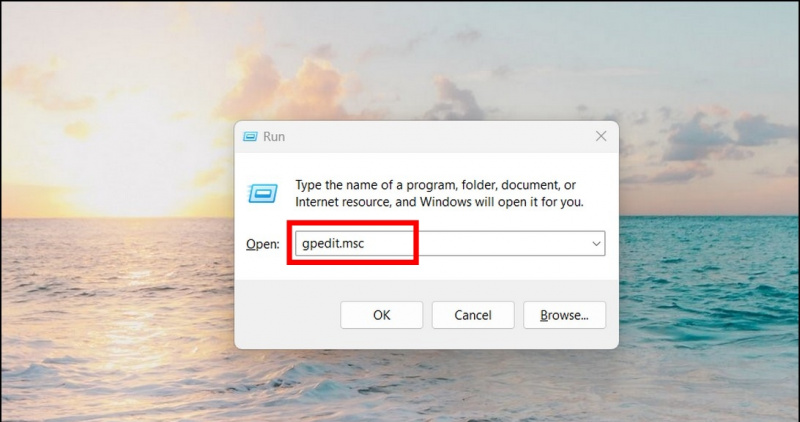 batch-fil.
batch-fil.
innkommende anrop vises ikke på Android
2. Deretter navigerer du til følgende katalog:
Datamaskinkonfigurasjon> Administrative maler> Windows-komponenter> Windows Mobilitetssenter
3. Dobbeltklikk på ' Slå av Mobilitetssenter ' innstilling på høyre sidefelt for å konfigurere den.
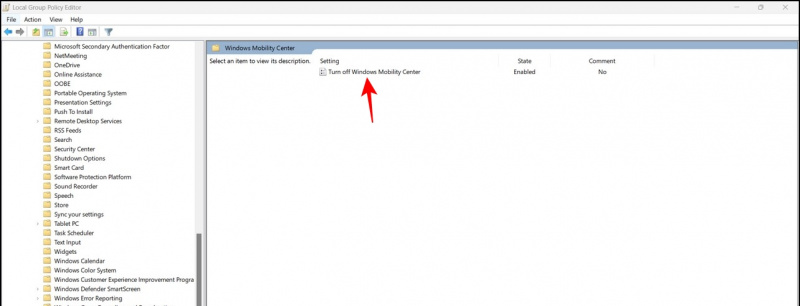
Metode 2- Bruk Registerredigering for å slå av Windows Mobility Center
I tillegg til den lokale gruppepolicyredigereren, kan du også bruke det administrative verktøyet Registerredigering til å deaktivere Windows Mobility Center. Dette er hvordan:
en. Type regedit i Kjør-vinduet ved å trykke Windows + R-tasten samtidig.
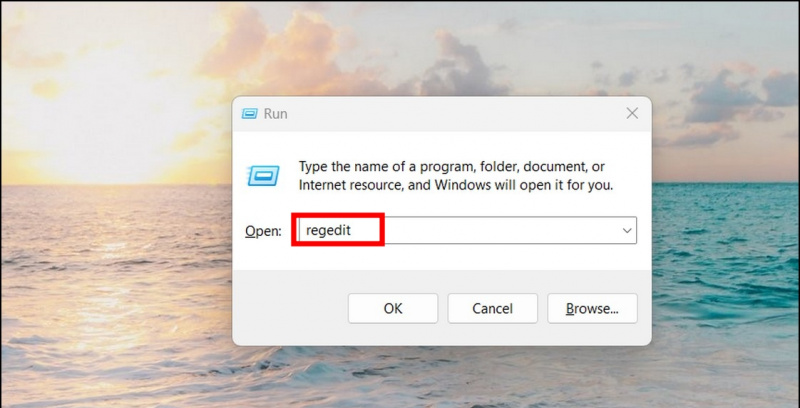
2. Deretter kopierer og limer du inn følgende bane i Registerredigeringsadressen:
HKEY_LOCAL_MACHINE\SOFTWARE\Microsoft\Windows\CurrentVersion\Policies
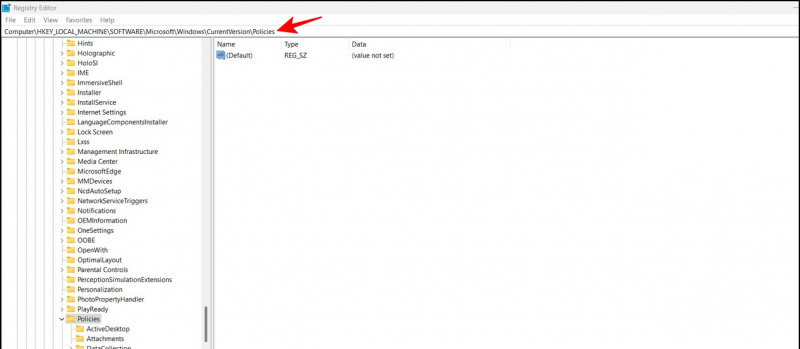
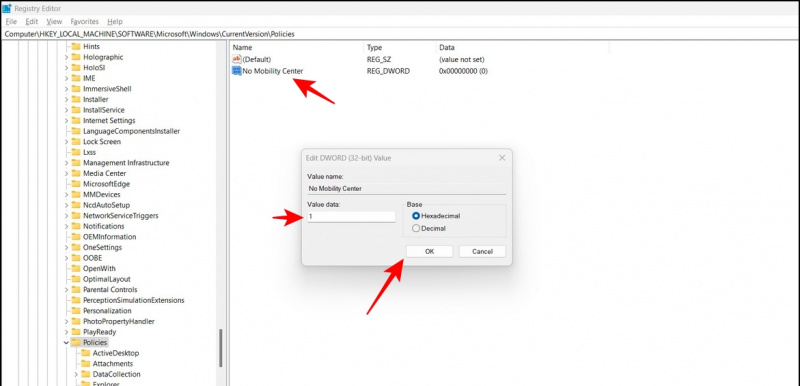 Google Drive Link.
Google Drive Link.
hvordan kansellerer du hørbart medlemskap på amazon
2. Dobbeltklikk på RemoveMobilityCenter.reg fil for å installere den.
3. Til slutt klikker du på Ja for å legge til de nødvendige verdiene i Windows-registeret.
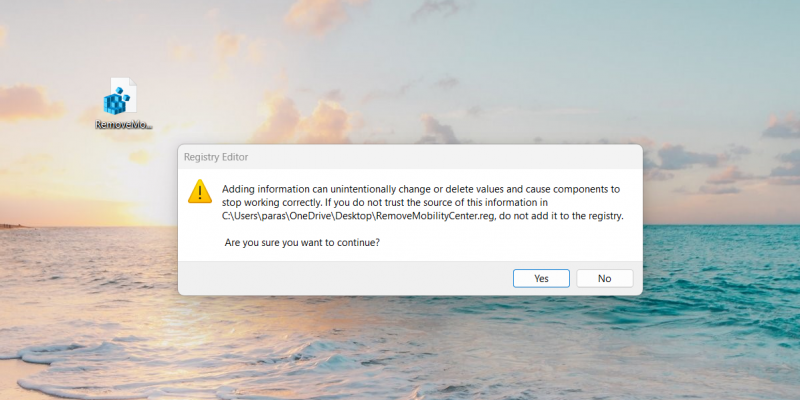
Fire. Start systemet på nytt for å se de anvendte endringene.
Bonus: Deaktiver alle bakgrunnsapper i Windows 11
Hvis Windows 11-maskinen din ofte henger og hakker, kan det skyldes at flere apper bruker verdifulle systemressurser i bakgrunnen. ikke bekymre deg; vi har laget en omfattende guide for deg deaktiver alle bakgrunnsapper i Windows 11.
Avslutning: Ikke flere irriterende popup-vinduer for mobilitetssenter!
Denne artikkelen lærte deg flere måter å eliminere mobilitetssenteret i Windows 11 og 10. Hvis du synes det er nyttig, kan du dele dette med vennene dine og sjekke koblingene nedenfor for flere feilsøkingsveiledninger for Windows 11.
Du kan være interessert i følgende:
- 3 måter å justere størrelsen på Windows 11-oppgavelinjen uten programvare
- 9 måter å fikse på Kan ikke installere apper eller programvare på Windows 11
- 3 måter å bruke Focus Assist på Windows 11 for å blokkere apper og nettsteder
- Topp 12 måter å tømme bufferfiler i Windows 11
Du kan også følge oss for umiddelbare teknologinyheter på Google Nyheter eller for tips og triks, anmeldelser av smarttelefoner og dingser, bli med beepry.it,









